图片素材位置不符合预期,这时就需要借助Photoshop进行手动调整,本文提供了无痕偏移图片主体的教程,希望能够带来帮助~
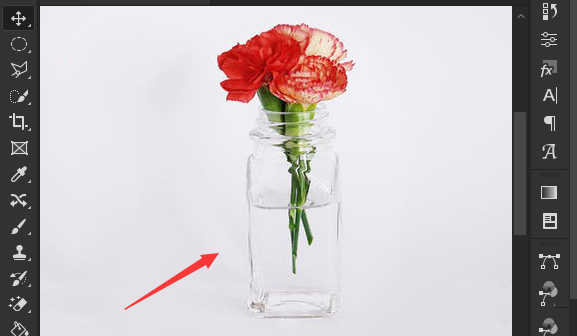
photoshop无痕偏移图片主体如何操作
1.先在界面中导入一张图片素材
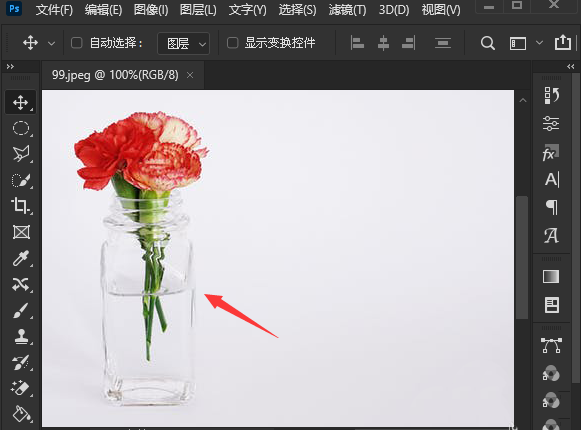
2.随后点击左侧的内容感知移动工具框选图片
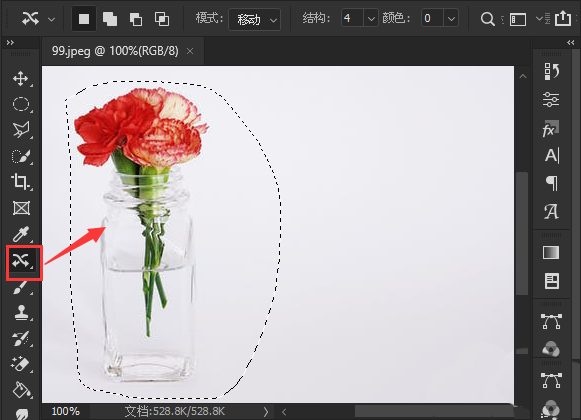
3.最后选中移动工具,鼠标拖动调整框选图片位置即可
![photoshop无痕偏移图片如何操作?无痕偏移图片对象教程推荐[多图]图片4](//imgres.ux6.com/ux6/30/149846-20220607134810629ee69aeaebc.jpg)
Photoshop相关推荐:
photoshop如何把图片设计成3D球体
photoshop斜纹艺术字怎么制作
PS如何设置B3纸张
小伙伴们看完小编为您带来的内容photoshop无痕偏移图片主体如何操作了吗?是不是一下子明朗了许多呢!更多有趣实用的游戏攻略都在游戏6~,ux6为您带来轻松愉悦的阅读体验(๑•ᴗ•๑)!
